Рішення помилки Xbox Game Pass 0xlx
Помилка «Не вдалося запустити програму правильно (0xlx)», з якою стикаються гравці Xbox під час спроби відкрити будь-яку гру, викликана багатьма проблемами.

Помилка «Програму не вдалося запустити правильно (0xlx)», з якою стикаються гравці Xbox, коли бібліотеки хочуть відкрити будь-яку гру, виникає через багато проблем і заважає їм отримати доступ до гри. Якщо ви зіткнулися з такою проблемою, ви можете вирішити проблему, виконавши наступні дії.
Що таке помилка Xbox Game Pass 0xlx?
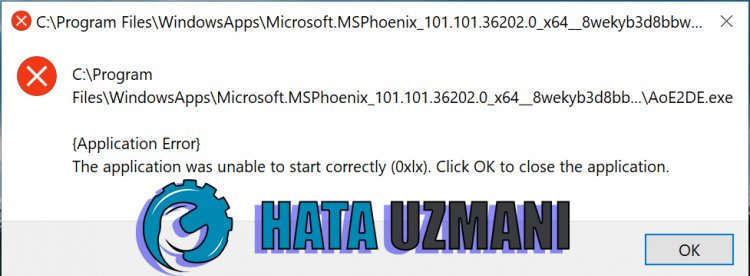
Ця помилка виникає через те, що ваша операційна система Windows не оновлена. Звичайно, не тільки ваша операційна система Windows застаріла, але й будь-яка антивірусна система, яку ви використовуєте, може заблокувати ваш доступ до гри.
Різні проблеми в програмі Xbox Game Bar можуть спричинити виникнення таких помилок. Для цього ми спробуємо вирішити проблему, надавши вам кілька порад.
Як виправити помилку Xbox Game Pass 0xlx
Щоб виправити цю помилку, ми можемо знайти рішення проблеми, дотримуючись наведених нижче пропозицій.
1-) Оновіть Windows
Перевірте, чи ваша операційна система Windows оновлена. Якщо ваша операційна система Windows не оновлена, не забудьте її оновити. Якщо ваша операційна система Windows застаріла, це може викликати багато проблем.
2-) Відновлення файлів Windows
Помилки або пошкодження файлів Windows можуть призвести до багатьох помилок в операційній системі. Для цього ми можемо усунути проблему, відновивши пошкоджені файли в системі.
Зробіть сканування SFC
Пошкоджені або пошкоджені файли, які зустрічаються у файлах Windows, можуть мати багато кодів помилок. Для цього ми розповімо вам кілька способів вирішення проблеми.
- Введіть «cmd» на початковому екрані пошуку та запустіть від імені адміністратора.
- Введіть «sfc /scannow» у командному рядку, що відкриється, і натисніть enter.
Після цього процесу пошкоджені або пошкоджені файли будуть проскановані та виправлені. Не вимикайте та не перезавантажуйте комп’ютер до завершення процесу. Після цього процесу давайте виконаємо ще одну пропозицію.
Сканування DISM
- Введіть «cmd» на початковому екрані пошуку та запустіть від імені адміністратора.
- На екрані командного рядка, що відкриється, введіть наведені нижче команди по порядку та натисніть Enter.
- Dism /Online /Cleanup-Image /CheckHealth
- Dism /Online /Cleanup-Image /ScanHealth
- Dism /Online /Cleanup-Image /RestoreHealth
Після успішного завершення процесу ви можете перезавантажити комп’ютер і перевірити, чи проблема не зникає.
3-) Вимкніть антивірусну програму
Якщо ви використовуєте антивірусну програму, ми можемо запобігти подібним проблемам, вимкнувши або видаливши її. Будь-яка антивірусна програма, яку ми використовуємо, може блокувати або поміщати на карантин гру, яку ми збираємося відкрити.
Для цього, щоб запобігти цьому, ми можемо повністю видалити антивірусну програму, видаливши її назавжди. Якщо ви хочете захистити свій комп’ютер, ви можете відкрити гру, вимкнувши блокування доступу, надане антивірусом.
4-) Відремонтуйте додаток XBOX
Різні проблеми на ігровій панелі Xbox можуть спричиняти таку проблему. Для цього ми можемо виправити такі проблеми, відновивши ігрову панель Xbox.
- Введіть «Xbox Game Bar» на початковому екрані пошуку, клацніть правою кнопкою миші та натисніть «Параметри програми».

- Почніть процес скидання, натиснувши кнопку «Відновити» на екрані, що відкриється.

Якщо цей процес не вирішив проблему для вас, виконайте наведений вище процес ще раз і натисніть кнопку «Скинути», щоб скинути процеси. Після цього процесу знову запустіть програму та перевірте, чи проблема не зникає.
![Як виправити помилку сервера YouTube [400]?](https://www.hatauzmani.com/uploads/images/202403/image_380x226_65f1745c66570.jpg)


















